راهنمای غیرفعال کردن استتوس در مسنجر فیس بوک

مسنجر فیس بوک اپلیکیشنی است که به کاربران این شبکه اجتماعی کمک می کند، بتوانند به طور مستقل از خاصیت چت و پیام رسانی این شبکه اجتماعی استفاده کنند. طی بروز رسانی هایی که اخیرا روی این برنامه انجام شده کاربران از ویژگی هایی برخوردار شده اند که ماندگاری در مسنجر را برای آنان لذت بخش تر کرده است.
اینفو: از مزایای این مسنجر این است که کاربرانی که حتی اکانت فیس بوک هم ندارند، می توانند عضو آن شده و از امکان چت در آن استفاده کنند.
زمانی که شما یک پیام برای مخاطبین خود در این مسنجر ارسال می کنید، به شما گفته می شود که فرد مورد نظر فعال است یا نه. اگر هم فعال نباشد گفته می شود که حدود چند ماه و سال یا روز است که کاربر مورد نظر فعال نیست.
برای تمامی افرادی که شما آن ها را به لیست مخاطب خود می افزایید، این اطلاعات برای آنان نمایش داده می شود اما اگر به نظرتان این اطلاعات اضافی و حتی محرمانه است می توانید آن را غیر فعال کنید.
راه حل
برای این منظور وارد اپلیکیشن مسنجر فیس بوک خود روی گوشی موبایل تان شوید و به تب People بروید.
وقتی وارد این تب شدید، در داخل آن دو تب داخلی نیز مشاهده می کنید که به صورت All و Active می باشند. این بدین معنی است که د تب all می توانید تمام مخاطبین و در تب active کاربران فعال را مشاهده کنید.
البته در تب all شما کارهای دیگری نیز می توانید انجام دهید. مثلا اگر کسی درخواست چت کرده باشد، می توانید در این تب، آن را مشاهده کنید. اگر بخواهید برای دوستی از دوستان و یا مخاطبین خود دعوت نامه ارسال کنید که به مسنجر بیاید از این تب باید استفاده کنید. از همه مهم تر اگر بخواهید به کد اسکن خود نیز دسترسی پیدا کنید لازم است که از این بخش استفاده کنید.
در این بخش آپشن های متفاوتی وجود دارد که یکی از آن ها دکمه سبز رنگ در کنار نام مخاطبین است. این بدین معنی است که هر مخاطبی که دکمه سبز رنگ در کنار نامش پیداست، یعنی فرد مورد نظر فعال است.
در تب active مخاطبینی نمایش داده می شود که در حال حاضر آنلاین و فعال هستند. شما می بایست وضعیت فعالیت خود را از این گروه پنهان کنید.
برای این کار در روبروی نام تان در مسنجر یک اسلاید وجود دارد که فعال است و سبز رنگ است. اگر این اسلاید را بکشید گزینه مورد نظر خاموش می شود و هیچ کدام از کاربران مخاطب نمی توانند اطلاعات فعالیت شما نظیر مدت زمان انلاین بودن را مشاهده کنند:
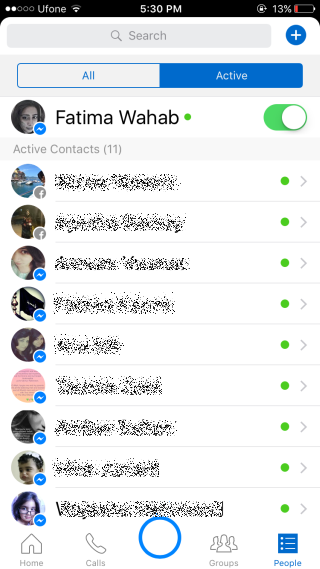
به طور متقابل، با انجام این کار شما نیز نخواهید توانست مدت زمان اکتیو بودن کاربران را در این سرویس مشاهده کنید.
نکته: زمانی که شما این تنظیمات را در اپلیکیشن انجام دادید به این معنی نیست که وقتی از طریق وب وارد مسنجر فیس بوک شدید، تنظیمات به قوت خود باقی است. زمانی که از طریق مرورگر مسنجر را چک می کنید، می توانید وضعیت فعالیت دیگران را ببینید و دیگران نیز اطلاعات شما را مشاهده کنند.
برای حل این مشکل نیز راه حلی وجود دارد:
ابتدا وارد مسنجر شوید و آیکون تنظیمات که چرخ دنده مانند است را در سمت چپ و در بالا کلیک کنید.
از منوی موجود گزینه Active Contacts را انتخاب کنید.
منوی “Active Now” که باز می شود دارای یک سوئیچ برای غیر فعال کردن وضعیت فعال شما است.
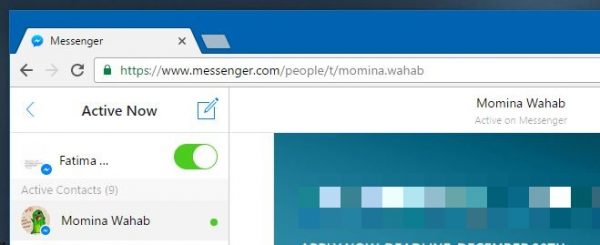
زمانی که این وضعیت را غیر فعال کنید دیگران اطلاعات فعالیت شما را مشاهده نخواهند کرد و متعاقبا شما نیز اطلاعاتی از آن ها را نخواهید دید.
منبع: addictivetips.com













